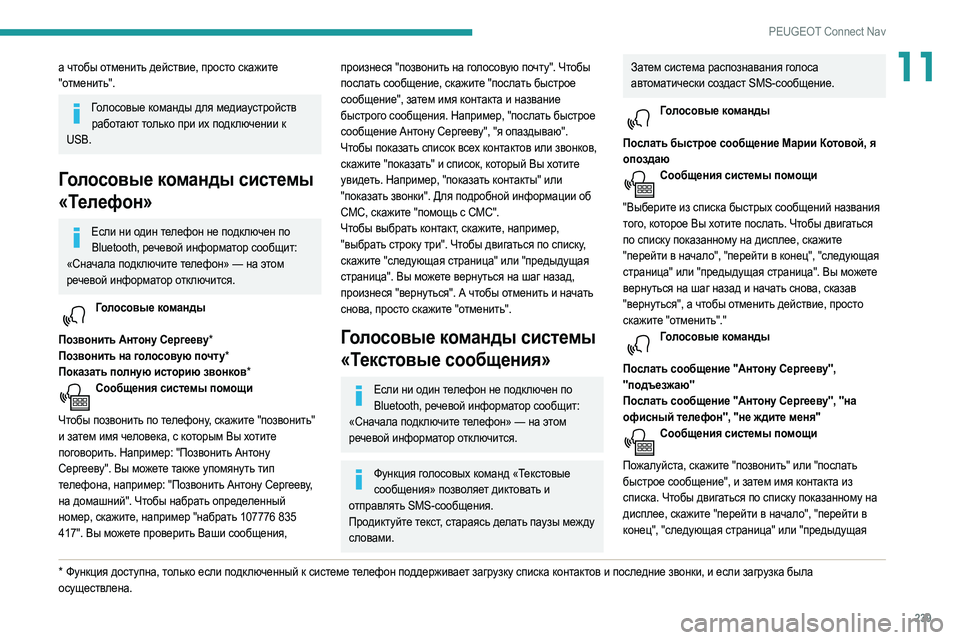Page 241 of 276
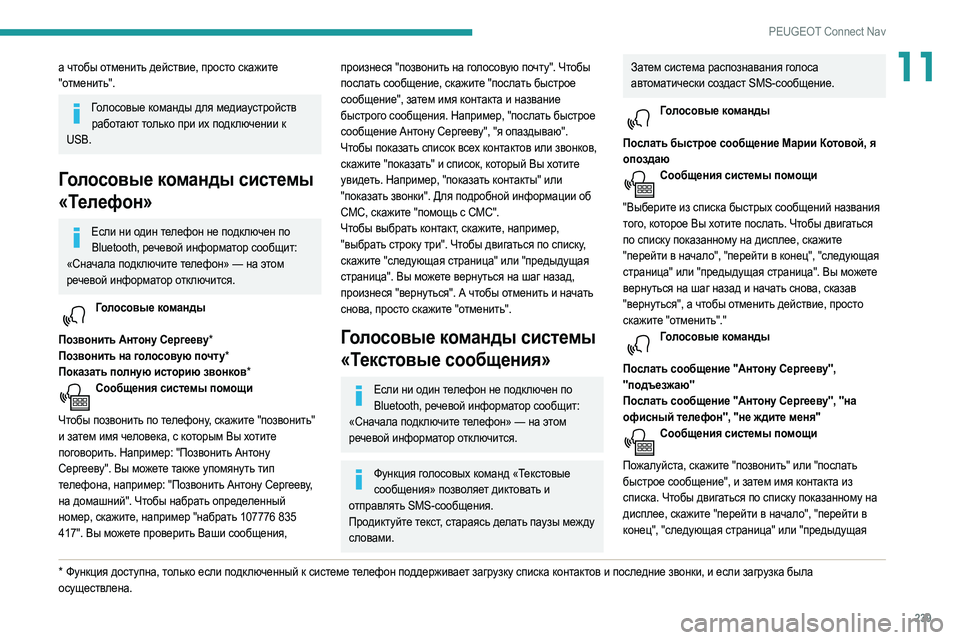
239
PEUGEOT Connect Nav
11а чтобы отменить действие, просто скажите
"отменить".
Голосовые команды для медиаустройств работают только при их подключении к
USB.
Голосовые команды системы
«Телефон»
Если ни один телефон не подключен по Bluetooth, речевой информатор сообщит:
«Сначала подключите телефон» — на этом
речевой информатор отключится.
Голосовые команды
Позвонить Антону Сергееву*
Позвонить на голосовую почту*
Показать полную историю звонков*
Сообщения системы помощи
Чтобы позвонить по телефону, скажите "позвонить"
и затем имя человека, с которым Вы хотите
поговорить. Например: "Позвонить Антону
Сергееву". Вы можете также упомянуть тип
телефона, например: "Позвонить Антону Сергееву,
на домашний". Чтобы набрать определенный
номер, скажите, например "набрать 107776 835
417". Вы можете проверить Ваши сообщения,
* Функция доступна, только если подключенный к системе телефон поддерживает загрузку списка контактов и последние звонки, и если загрузка была
осуществлена.
произнеся "позвонить на голосовую почту". Чтобы
послать сообщение, скажите "послать быстрое
сообщение", затем имя контакта и название
быстрого сообщения. Например, "послать быстрое
сообщение Антону Сергееву", "я опаздываю".
Чтобы показать список всех контактов или звонков,
скажите "показать" и список, который Вы хотите
увидеть. Например, "показать контакты" или
"показать звонки". Для подробной информации об
СМС, скажите "помощь с СМС".
Чтобы выбрать контакт, скажите, например,
"выбрать строку три". Чтобы двигаться по списку,
скажите "следующая страница" или "предыдущая
страница". Вы можете вернуться на шаг назад,
произнеся "вернуться". А чтобы отменить и начать
снова, просто скажите "отменить".
Голосовые команды системы
«Текстовые сообщения»
Если ни один телефон не подключен по Bluetooth, речевой информатор сообщит:
«Сначала подключите телефон» — на этом
речевой информатор отключится.
Функция голосовых команд «Текстовые сообщения» позволяет диктовать и
отправлять SMS-сообщения.
Продиктуйте текст, стараясь делать паузы между
словами.
Затем система распознавания голоса
автоматически создаст SMS-сообщение.
Голосовые команды
Послать быстрое сообщение Марии Котовой, я
опоздаю
Сообщения системы помощи
"Выберите из списка быстрых сообщений названия
того, которое Вы хотите послать. Чтобы двигаться
по списку показанному на дисплее, скажите
"перейти в начало", "перейти в конец", "следующая
страница" или "предыдущая страница". Вы можете
вернуться на шаг назад и начать снова, сказав
"вернуться", а чтобы отменить действие, просто
скажите "отменить"."
Голосовые команды
Послать сообщение ''Антону Сергееву'',
''пoдъезжаю''
Послать сообщение ''Антону Сергееву'', ''на
офисный телефон'', ''не ждите меня''
Сообщения системы помощи
Пожалуйста, скажите "позвонить" или "послать
быстрое сообщение", и затем имя контакта из
списка. Чтобы двигаться по списку показанному на
дисплее, скажите "перейти в начало", "перейти в
конец", "следующая страница" или "предыдущая
Page 242 of 276

240
PEUGEOT Connect Nav
страница". Чтобы вернуться на шаг назад, скажите
"вернуться", а чтобы отменить действие и начать
снова, просто скажите "отменить".
Голосовые команды
Прочитать последнее сообщение*
Сообщения системы помощи
Чтобы прослушать Ваше последнее сообщение, Вы
можете сказать, например, "прочитать последнее
сообщение". Если Вы хотите послать сообщение,
Вы можете использовать уже готовые быстрые
сообщения. Просто скажите название быстрого
сообщения, например, "послать быстрое сообщение
Михаилу Петрову, я опоздаю". Проверьте СМС
меню с названиями поддерживаемых быстрых
сообщений.
Система отправляет только «заранее записанные» текстовые сообщения.
Навигация
Выбор профиля
К новому конечному пункту
Интуитивный метод:Нажмите Навигация, чтобы открыть основную страницу.
* Функция доступна, только если подключенный к системе телефон поддерживает загрузку списка контактов и последние звонки, и если загрузка была
осуществлена.
Нажмите на «Искать…».
Введите адрес или ключевые слова места
назначения.
Нажмите OK для выбора Критерии наведения.
Или
Метод с управлением:
Перед использованием функции навигации необходимо указать Ввести город, Ввести
улицу (варианты будут отображаться
автоматически при вводе), Номер на
виртуальной клавиатуре или выбрать адрес в
списке Контакт, или же адрес Хронология.
Если не подтвердить номер дома, система навигации отобразит один конец улицы.
Нажмите кнопку МЕНЮ, чтобы отобразить страницу
второго уровня.
Выберите Ввести адрес.
Затем
Выберите Страна
Выберите язык клавиатуры
Измените тип клавиатуры в соответствии с
выбранным языком: ABCDE; AZERTY;
QWERTY или QWERTZ.
Введите Ввести город, Ввести улицу и Номер, а затем подтвердите, выбрав
отображаемый вариант.
Нажмите OK для выбора Критерии наведения.
И/или
Выберите См. по карте для выбора Критерии наведения.
Нажмите OK, чтобы запустить навигацию.
Приближение/отдаление можно выполнить
при помощи сенсорных кнопок или двумя
пальцами на экране.
Маршрут к одному из
последних пунктов
назначения
Нажмите Навигация, чтобы открыть основную страницу.
Нажмите кнопку МЕНЮ, чтобы отобразить страницу
второго уровня.
Выберите Мои пункты прибытия.
Выберите вкладку Недавние.
Page 243 of 276

241
PEUGEOT Connect Nav
11Выберите в списке необходимый адрес, чтобы
открыть Критерии наведения.
Нажмите OK, чтобы запустить навигацию.
Выберите Положение для просмотра
пункта прибытия на карте.
Открытие Дом или Моя работа
Нажмите Навигация, чтобы открыть основную страницу.
Нажмите кнопку МЕНЮ, чтобы отобразить страницу
второго уровня.
Выберите Мои пункты прибытия.
Выберите вкладку Предпочтения.
Выберите Дом .
Или
Выберите Моя работа.
Или
Выберите заранее сохраненный избранный пункт
прибытия.
Маршрут к адресу из
адресной книжки
Нажмите Навигация, чтобы открыть основную страницу.
Нажмите кнопку МЕНЮ, чтобы отобразить страницу
второго уровня.
Выберите Мои пункты прибытия.
Выберите вкладку Контакт.
Выберите в открывшемся списке контакт, чтобы
запустить навигацию.
Маршруты к интересующим
объектам (Интересующие
объекты)
Метод с управлением:
Интересующие объекты (Интересующие объекты)
подразделяются на различные категории.
Нажмите Навигация, чтобы открыть основную страницу.
Нажмите кнопку МЕНЮ, чтобы отобразить страницу
второго уровня.
Выберите Интересующие объекты.
Выберите вкладку Путешествия, Активная жизнь, Коммерческий, Публичные или
Географические.
Или
Выберите Искать, чтобы задать имя и адрес Интересующие объекты.
Нажмите OK для расчета маршрута.
Или
Интуитивный метод:
Данный метод можно выбрать только для использования услуги, если подключение к
сети активно; это может быть либо
«Подключение к сети через бортовую систему
автомобиля», если используется решение
Peugeot Connect Packs, либо «Подключение к
сети самим пользователем» через смартфон.
В обоих случаях система автоматически
подключается к Интернету, если позволяет
покрытие сети.
Нажмите Навигация, чтобы открыть основную страницу.
Нажмите кнопку МЕНЮ, чтобы отобразить страницу
второго уровня.
Выберите Искать.
Выберите режим, отображаемый в правом нижнем
углу экрана (Местно или Подключен) для изменения
Поиск в базе.
Выберите Поиск в базе в режиме Местно (встроено в карту) или в режиме "Подключен
(подключено к Интернету).
Для подтверждения нажмите стрелку назад.
Введите адрес или ключевые слова места
назначения (Интересующие объекты).
Нажмите OK для поиска.
Выберите вкладку На маршруте, Вокруг
автомобиля или В пункте прибытия для
сброса поиска.
Выберите необходимый адрес для расчета
маршрута.
Page 244 of 276

242
PEUGEOT Connect Nav
Маршрут к точке на карте
Нажмите Навигация, чтобы открыть основную страницу.
Перемещайте карту пальцем.
Выберите направление движения, нажав на карту.
Отметьте на экране расположение точки-ориентира и откройте меню.
Нажмите эту кнопку, чтобы включить навигацию.
Или
Нажмите эту кнопку, чтобы сохранить отображаемый адрес.
При длительном нажатии точки откроется список ближайших Интересующие объекты.
Маршрут по координатам GPS
Нажмите Навигация, чтобы открыть основную страницу.
Перемещайте карту пальцем.
Коснитесь экрана пальцем, чтобы перейти к
следующему изображению.
Нажмите на эту кнопку, чтобы открыть карту мира.
Используя сетку, выберите необходимую страну или
регион, увеличив масштаб.
Нажмите на эту кнопку, чтобы вывести на экран или задать координаты GPS.
В центре экрана появится точка-ориентир с указанием ее координат по Широта и
Долгота .
Выберите тип координат:
DMS — градусы, минуты, секунды,
DD — градусы, десятые доли.
Нажмите эту кнопку, чтобы включить навигацию.
Или
Нажмите эту кнопку, чтобы сохранить отображаемый адрес.
ИЛИ
Нажимая эту кнопку, введите значение Широта при помощи виртуальной
клавиатуры.
И
Нажимая эту кнопку, введите значение Долгота при помощи виртуальной
клавиатуры.
TMC (канал дорожных
сообщений)
Доступно в некоторых странах.
Сообщения TMC (канал дорожных сообщений)
основаны на европейском стандарте о передачи
информации о ситуациях на дорогах через систему
RDS на FM-радио. Информация о ситуации на
дорогах передается в режиме реального времени.
Поступающие сообщения TMC отражаются на
карте GPS-навигатора и мгновенно принимаются
им к сведению при расчете маршрута, позволяя
избежать места ДТП, дорожные пробки и закрытые
участки дорог.
Предупреждения «Опасная зона» могут отображаться, а также могут быть скрыты в
зависимости от применимого законодательства и
подписки на соответствующую услугу.
Подключенный навигатор
Доступ к системе
подключенной навигации
В зависимости от версии, варианта исполнения и
подписки на онлайн-услуги и опции.
Подключение к сети через бортовую
систему автомобиля
Если используется решение Peugeot Connect Packs, система автоматически подключается
к Интернету и подключенным службам.
Подключение через смартфон не требуется.
ИЛИ
Подключение к сети самим
пользователем
Для просмотра списка соответствующих смартфонов перейдите на веб-сайт
производителя автомобиля.
Активируйте и настройте раздачу доступа на
смартфоне.
Поскольку процессы и стандарты постоянно изменяются, рекомендуется обновлять
Page 245 of 276

243
PEUGEOT Connect Nav
11операционную систему смартфона, а также
дату и время на смартфоне и системе, чтобы
обеспечить правильное функционирование
процесса обмена данными между смартфоном и
системой.
Подключение USB
Подключите кабель USB. Подключенный к USB смартфон будет
заряжаться.
Подключение Bluetooth
Активируйте режим Bluetooth на телефоне и убедитесь, что он "виден" (см. раздел
"Connect-App").
Подключение Wi-Fi
Выберите сеть Wi-Fi, обнаруженную системой, а затем подключитесь к ней.
Эта функция доступна, только если активирована в меню «Уведомления» или
Applications.
Нажмите на «Записи».
Выберите Wi-Fi, чтобы включить эту
функцию.
ИЛИ
Нажмите Connect-App, чтобы открыть основную страницу.
Нажмите кнопку ОПЦИИ, чтобы отобразить
страницу второго уровня.
Выберите Подключение к сети Wi-Fi.
Выберите вкладку Безопасно, Небезопасно
или Запомнено.
Выберите сеть.
С помощью виртуальной клавиатуры
введите сеть Wi-FiКлюч и Пароль.
Нажмите OK для установки соединения между смартфоном и системой автомобиля.
Ограничения по использованию– С сист емой CarPlay® раздача доступа
возможна только в режиме Wi-Fi.
–
С сист
емой MirrorLink
TM раздача доступа
возможна только в режиме USB.
Качество доступа к услугам зависит от качества
работы сети.
Разрешить отправку
информации
Нажмите Настройки, чтобы открыть основную страницу.
Нажмите кнопку ОПЦИИ, чтобы отобразить
страницу второго уровня.
Выберите Настройка системы.
Выберите вкладку Приватный режим.
ИЛИ
Нажмите на «Записи».
Нажмите на «Приватный режим». ЗАТЕМ
Активируйте или отключите:
–
No sharing (data, vehicle position)
(«Не
предоставлять доступ к данным, к положению
автомобиля»),
–
Переда
ча только данных
–
Переда
ча данных и местоположения
автомобиля
Настройки подключенного
навигатора
Нажмите Навигация, чтобы открыть основную страницу.
Нажмите кнопку МЕНЮ, чтобы отобразить страницу
второго уровня.
Выберите Настройки.
Выберите вкладку Карта.
Активируйте или отключите: – Р азрешить объявления об опасных
зонах.
–
Пока
зать пеший путь к пункту прибытия.
Данные параметры необходимо настроить для
каждого режима.
Нажмите OK для подтверждения выбора.
Выберите вкладку Уведомления.
Активируйте или отключите:
Page 246 of 276

244
PEUGEOT Connect Nav
– Уведомить о ближайшем паркинге.
– У ведомление о топливозаправочной колонке.
–
У
ведомлять о рисковых зонах, а затем
щелкните значок предупреждения (треугольник) для
настройки предупреждений.
–
По
давать звуковой сигнал.
–
У
ведомить об интересующем объекте 1.
–
У
ведомить об интересующем объекте 2.
Нажмите OK для подтверждения выбора.
Записи остается доступным в любое время на верхней панели.
Предупреждения «Опасная зона» могут отображаться, а также могут быть скрыты в
зависимости от применимого законодательства и
подписки на соответствующую услугу.
С появлением системы TOMTOM TRAFFIC услуги становятся доступными.
В системе подключенной навигации имеются следующие услуги.
Пакет подключенных услуг:
–
Прогно
з погоды,
–
Зап
равочные пункты,
–
Парк
инг,
–
Т
рафик,
–
Лок
альный поиск Интересующие объекты.
Пакет Oпасная зона (дополнительно).
Описание: Уведомлять о
рисковых зонах
Для отправки информации об опасных зонах выберите параметр: Разрешить
объявления об опасных зонах
Нажмите Навигация, чтобы открыть основную страницу.
Нажмите кнопку Анонс новой опасной зоны на боковой или верхней панели
сенсорного экрана (в зависимости от комплектации).
Выберите параметр Тип для установки типа
Oпасная зона.
Выберите параметр "Speed и отметьте ее с виртуальной клавиатуры.
Нажмите OK, чтобы сохранить настройки и получать информацию.
Отображение информации о
топливе
Нажмите Навигация, чтобы открыть основную страницу.
Нажмите на эту кнопку, чтобы открыть список служб.
Нажмите Интересующий объект на карте, чтобы отобразить список интересующих
объектов.
Нажмите одну из кнопок для поиска Заправки.
Включите/отключите Заправки.
Нажмите кнопку, чтобы отобразить страницу второго уровня.
Выберите вкладку Параметры.
Выберите необходимое топливо.
Нажмите OK для сохранения.
Отображения сведений о
зарядной станции
Нажмите Навигация, чтобы открыть
основную страницу.
Нажмите на эту кнопку, чтобы открыть список служб.
Нажмите Интересующий объект на карте, чтобы отобразить список интересующих
объектов.
Нажмите одну из кнопок для поиска Заправки.
Включите/отключите Заправки.
Нажмите кнопку, чтобы отобразить страницу второго уровня.
Выберите вкладку Параметры.
Выберите необходимы тип соединителя.
Нажмите OK для сохранения.
Page 247 of 276

245
PEUGEOT Connect Nav
11Отображение прогноза
погоды
Нажмите Навигация, чтобы открыть основную страницу.
Нажмите на эту кнопку, чтобы открыть список служб.
Выберите Изучить по карте.
Выберите Прогноз погоды.
Нажмите эту кнопку для отображения основной информации.
Нажмите эту кнопку для отображения подробного прогноза погоды.
Температура, показанная в 6 часов утра,
б удет максимальной на протяжении всего
дня.
Температура, показанная в 18
часов, будет
минимальной на протяжении всей ночи.
Приложения
USB-разъемы
В зависимости от комплектации, дополнительную
информацию о совместимости разъемов USB с
приложениями CarPlay
®, MirrorLinkTM или Android
Auto можно получить в разделе «Эргономика и
комфорт».
Для просмотра списка соответствующих смартфонов перейдите на веб-сайт
производителя автомобиля.
Благодаря синхронизации смартфона пользователи могут просматривать
приложения, которые поддерживают технологию
MirrorLinkCarPlay
®, TM или Android
Auto
смартфона на экране автомобиля. Для
использования технологии CarPlay
® необходимо
сначала на смартфоне включить функцию
CarPlay
®.
Во всех случаях смартфон должен быть
разблокирован для установки связи между
смартфоном и системой.
Поскольку принципы и стандарты постоянно
изменяются, рекомендуется регулярно
обновлять операционную систему
смартфона, а также дату и время на
смартфоне и системе.
Контакты для связи
Нажмите Connect-App, чтобы открыть основную страницу.
Нажмите Контакты для связи для доступа к
функциям CarPlay
®, MirrorLinkTM или Android Auto.
Подключение смартфона
CarPlay
®
Подключите кабель USB. Подключенный к USB смартфон будет заряжаться.
Нажмите Телефон, чтобы отобразить интерфейс CarPlay®.
Или
Подключите кабель USB. Подключенный к USB смартфон будет заряжаться.
Нажмите в бортовой системе кнопку Connect-App, чтобы открыть основную
страницу.
Нажмите Контакты для связи для доступа к
функции CarPlay
®.Нажмите CarPlay, чтобы отобразить интерфейс CarPlay®.
При подключении кабеля USB функция CarPlay® отключает режим Bluetooth® в
системе.
Если кабель USB отсоединен и зажигание выключено, а затем снова включено,
система автоматически не переключится в
режим Radio Media; источник должен быть
изменен вручную.
Подключение смартфонов
MirrorLink
TM
Для системы MirrorLink TM требуются
совместимые с ней смартфон и
приложения.
Совместимость телефона можно проверить на
веб-сайте изготовителя автомобиля (услуги).
Page 248 of 276

246
PEUGEOT Connect Nav
При подключении смартфона к системе рекомендуется включить Bluetooth® на
смартфоне.
Подключите кабель USB. Подключенный к USB смартфон будет заряжаться.
Нажмите в бортовой системе кнопку Connect-App, чтобы открыть основную
страницу.
Нажмите Контакты для связи для доступа к
функции MirrorLink
TM.Нажмите MirrorLinkTM, чтобы включить
приложение в системе.
В зависимости от смартфона может потребоваться
активировать систему MirrorLink
TM.В ходе установки на экране появятся страницы с пояснением некоторых функций.
Дайте согласие на запуск и завершение
соединения.
После успешного подключения откроется страница
с приложениями, предварительно загруженными
на ваш смартфон и поддерживающими технологию
MirrorLink
TM.
За пределами окна MirrorLinkTM аудиоисточники
можно выбрать с помощью сенсорных кнопок на
верхней панели.
Системные меню остаются доступными в любой
момент при помощи соответствующих кнопок.
Перед тем, как приложения станут доступными, может произойти пауза, в
зависимости от качества сети.
Подключение смартфона с
поддержкой Android Auto
Установите приложение Android Auto на смартфон через Google Play.
Для работы системы Android Auto требуются
совместимые с ней смартфон и приложения.
Подключите кабель USB. Подключенный к USB смартфон будет заряжаться.
Нажмите в бортовой системе кнопку Connect-App, чтобы открыть основную
страницу.
Нажмите Контакты для связи для доступа к
функции Android Auto.
Нажмите Android Auto, чтобы включить приложение в системе.
В ходе установки на экране появятся страницы с пояснением некоторых функций.
Дайте согласие на запуск и завершение
соединения.
За пределами окна Android Auto аудиоисточники
можно выбрать с помощью сенсорных кнопок на
верхней панели.
Системные меню остаются доступными в любой
момент при помощи соответствующих кнопок.
В режиме Android Auto функция, отображающая прокручивающиеся меню
при кратковременном нажатии на экран тремя
пальцами, отключена.
Перед тем, как приложения станут доступными, может произойти пауза, в
зависимости от качества сети.
Приложения в автомобиле
Нажмите Connect-App, чтобы открыть основную страницу.
Нажмите
Приложения в автомобиле, чтобы
открыть стартовую страницу приложений.
Интернет-браузер
Нажмите Connect-App, чтобы открыть основную страницу.
Нажмите Контакты для связи для доступа к
функции
Подключаемые приложения.
Нажмите
Подключаемые приложения, чтобы
открыть стартовую страницу браузера.
Выберите страну пребывания.
Нажмите OK для сохранения и запуска
браузера.
Выход в интернет осуществляется через сеть, выбранную бортовой системой или
пользователем.
Соединение Bluetooth®
Доступ к сервисам зависит от сети, SIM-карты и совместимости используемых
устройств в режиме Bluetooth. Обратитесь к
руководству пользователя смартфона и
 1
1 2
2 3
3 4
4 5
5 6
6 7
7 8
8 9
9 10
10 11
11 12
12 13
13 14
14 15
15 16
16 17
17 18
18 19
19 20
20 21
21 22
22 23
23 24
24 25
25 26
26 27
27 28
28 29
29 30
30 31
31 32
32 33
33 34
34 35
35 36
36 37
37 38
38 39
39 40
40 41
41 42
42 43
43 44
44 45
45 46
46 47
47 48
48 49
49 50
50 51
51 52
52 53
53 54
54 55
55 56
56 57
57 58
58 59
59 60
60 61
61 62
62 63
63 64
64 65
65 66
66 67
67 68
68 69
69 70
70 71
71 72
72 73
73 74
74 75
75 76
76 77
77 78
78 79
79 80
80 81
81 82
82 83
83 84
84 85
85 86
86 87
87 88
88 89
89 90
90 91
91 92
92 93
93 94
94 95
95 96
96 97
97 98
98 99
99 100
100 101
101 102
102 103
103 104
104 105
105 106
106 107
107 108
108 109
109 110
110 111
111 112
112 113
113 114
114 115
115 116
116 117
117 118
118 119
119 120
120 121
121 122
122 123
123 124
124 125
125 126
126 127
127 128
128 129
129 130
130 131
131 132
132 133
133 134
134 135
135 136
136 137
137 138
138 139
139 140
140 141
141 142
142 143
143 144
144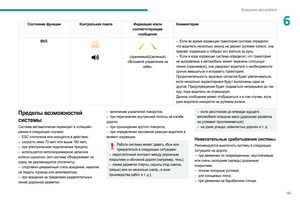 145
145 146
146 147
147 148
148 149
149 150
150 151
151 152
152 153
153 154
154 155
155 156
156 157
157 158
158 159
159 160
160 161
161 162
162 163
163 164
164 165
165 166
166 167
167 168
168 169
169 170
170 171
171 172
172 173
173 174
174 175
175 176
176 177
177 178
178 179
179 180
180 181
181 182
182 183
183 184
184 185
185 186
186 187
187 188
188 189
189 190
190 191
191 192
192 193
193 194
194 195
195 196
196 197
197 198
198 199
199 200
200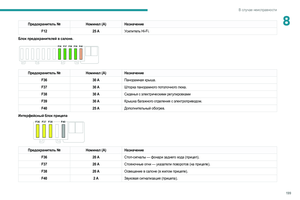 201
201 202
202 203
203 204
204 205
205 206
206 207
207 208
208 209
209 210
210 211
211 212
212 213
213 214
214 215
215 216
216 217
217 218
218 219
219 220
220 221
221 222
222 223
223 224
224 225
225 226
226 227
227 228
228 229
229 230
230 231
231 232
232 233
233 234
234 235
235 236
236 237
237 238
238 239
239 240
240 241
241 242
242 243
243 244
244 245
245 246
246 247
247 248
248 249
249 250
250 251
251 252
252 253
253 254
254 255
255 256
256 257
257 258
258 259
259 260
260 261
261 262
262 263
263 264
264 265
265 266
266 267
267 268
268 269
269 270
270 271
271 272
272 273
273 274
274 275
275